Il est temps de lire: 4 minutes
Power BI boutons ils offrent plus d'interactivité dans les rapports et les différents états permettent un format unique lorsque les utilisateurs interagissent avec un bouton. Quelles sont les icônes visuelles disponibles lors de l'utilisation de boutons dans Power BI? Est-il possible de les prolonger?
Icônes de bouton
Power BI tiene un puñado de iconos de botones que proporcionan señales para las interacciones del Nom d'utilisateur. Estos iconos son los únicos disponibles con los botones de Power BI, que tienen una selección bastante limitada.
Les icônes par défaut sont: Blanc, Flèche gauche, Flèche droite, Dos, Redémarrer, Aider, Informations, Questions et réponsesy Marqueur.
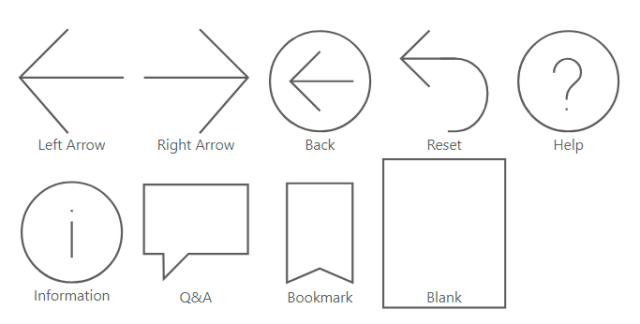 <
<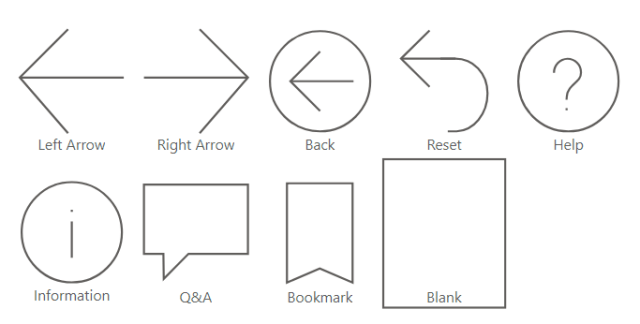
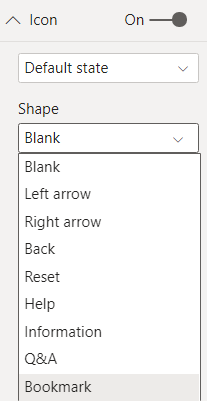
Notez que les concepteurs de rapports ne doivent pas utiliser ces icônes pour la fonctionnalité correspondante. Par exemple, une action de signet peut être configurée avec un Blanc ou Questions et réponses icône au lieu de Marqueur icône, et le numéroteur fonctionnerait toujours. Les icônes sont simplement visuelles et les actions sont indépendantes de l'icône qui s'affiche.
Comportement
Que sont les actions? Un bouton Power BI a le choix action qui détermine ce qui se passe après qu'un utilisateur clique dessus. Ces actions sont actuellement: Dos, Marqueur, Questions et réponsesy URL la toile. Par exemple, une action de signet permettrait à l'utilisateur de voir le signet Power BI que le concepteur de rapports associe au bouton.

Bien que ces actions soient utiles pour créer une interactivité avancée dans vos rapports, Power BI images y formes Partager de même comportement comme des boutons.
Quel est le but ou l'avantage des boutons séparés dans Power BI si les images et les formes peuvent faciliter les mêmes actions?
États des boutons
Les boutons ont un Etat: État par défaut, Plananty Dans la presse
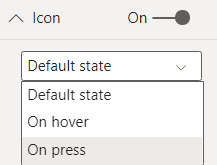
Différentes propriétés visuelles peuvent être configurées pour différents états. Si un utilisateur interagit avec un bouton en le plaçant ou en appuyant dessus, un concepteur de rapport peut fournir un autre format pour le bouton. Remplir, contour, Icôney Texte.
Ces états sont essentiels pour les boutons. Les images et les formes n'ont pas d'états comme le font les boutons. Si vous voulez juste une action, mais que vous ne voulez pas changer l'apparence en survolant ou en appuyant sur, vous pouvez vous en tirer avec des images ou des formes. Il n'y aurait pas tant besoin de boutons séparés.
Icônes personnalisées: regroupez un bouton avec une image
À présent, vous avez probablement deviné qu'il n'y a pas de moyen réel d'attribuer une icône ou une image personnalisée à un bouton. Si vous vous sentez induit en erreur par la solution suivante, n'oubliez pas de voter pour les icônes de bouton personnalisées réelles sur ideas.powerbi.com.
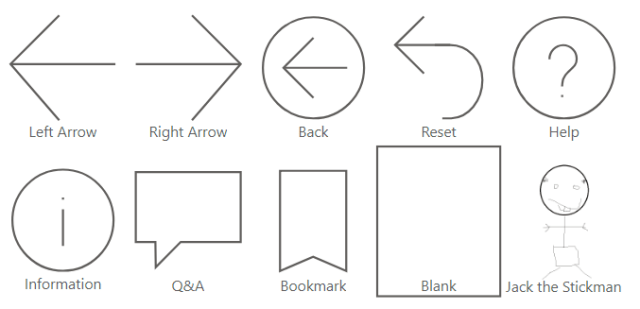
Un moyen simple d'obtenir le même effet qu'une icône personnalisée consiste à ajouter une image et un bouton, à chevaucher le bouton au-dessus de l'image, puis à les regrouper pour les déplacer et les redimensionner ensemble.
Par exemple, si j'ai une image ou une icône personnalisée pour Jack the Stickman, veuillez l'ajouter en tant qu'image.
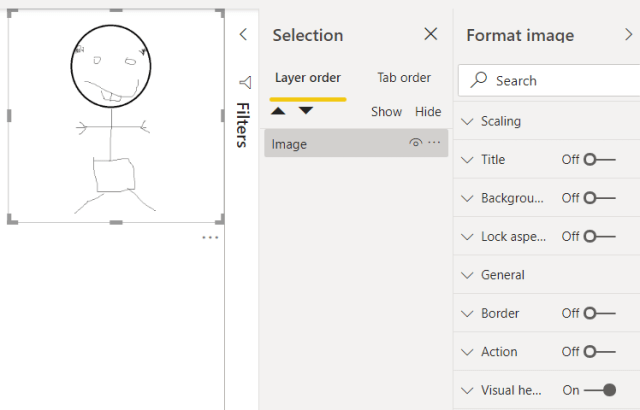
Puis insérez un Blanc , redimensionnez-la et superposez-la au-dessus de l'image à l'aide du panneau de sélection.
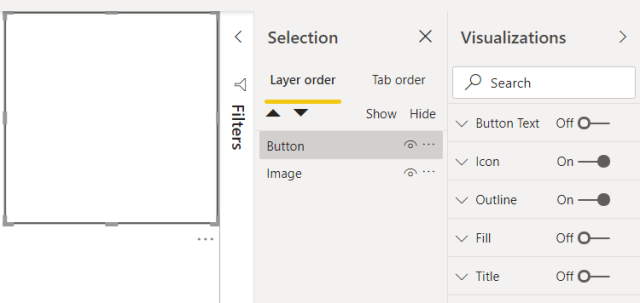
Désactiver le bouton Antécédents y Icône pour que l'image sous-jacente apparaisse. Régler contour tout autre format de bouton requis.
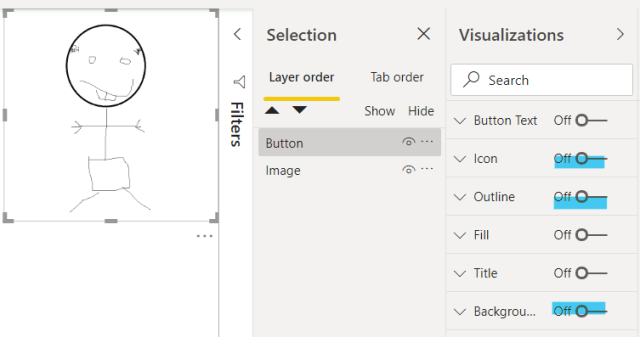
Cambie los estados de los botones de Relleno, Contorno, Texto y más según être necesario. Recuerde que estos cambios de estado son el valor real detrás de los botones. Por ejemplo, puedo modificar la propiedad de Relleno cuando un usuario pasa el mouse sobre el botón para cambiar su color.
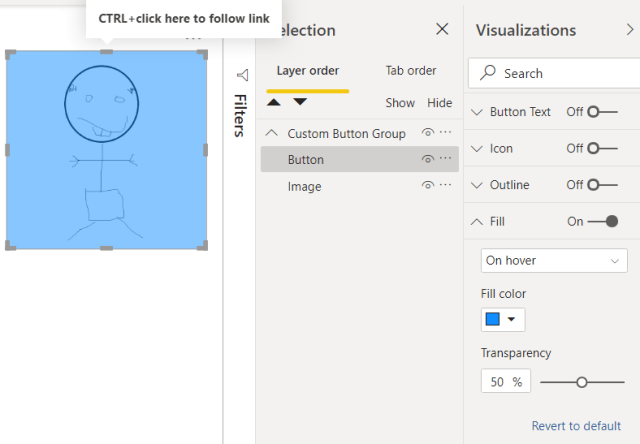
Ajoutez ensuite une action de bouton si vous le souhaitez.
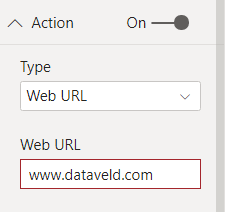
Enfin, ajoutez le bouton et l'image à un Grouper dans le panneau de sélection. Le regroupement des deux objets leur permet désormais de fonctionner comme un seul objet. Chaque fois que vous déplacez ou redimensionnez le groupe, le bouton et l'image associés changent en conséquence.
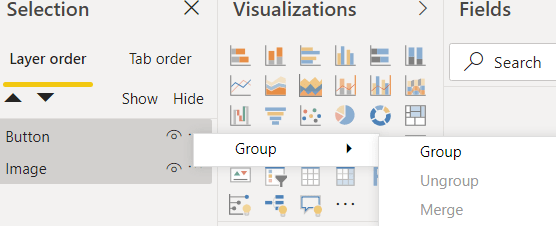
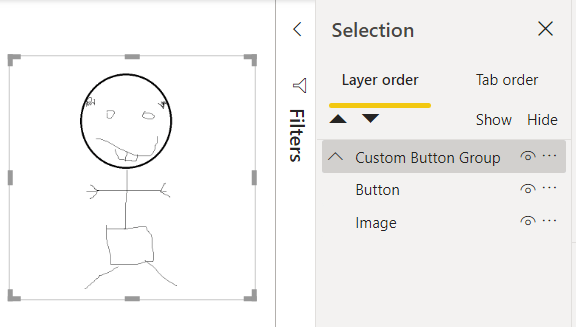
Tenga en cuenta que utilicé una imagen, que está restringida a ciertos tipos de imágenes como PNG. Si desea usar SVG, simplemente utilícelo con el visual personalizado del visor HTML en lugar de insertar una imagen de Power BI.
Bien qu'il n'existe aucun moyen natif d'ajouter des icônes personnalisées, la puissance des groupes permet à des objets séparés de fonctionner comme un seul objet. En attendant l'expansion potentielle des capacités des boutons natifs de Power BI, la méthode fournie ici offre une alternative viable.






